- 本文告訴你電腦上一鍵重裝軟件哪個(gè)號(hào)
- 本文告訴你有啥軟件可以一鍵重裝系統(tǒng)(安裝系統(tǒng)
- 本文告訴你電腦系統(tǒng)重裝軟件哪個(gè)好
- 本文告訴你一鍵重裝系統(tǒng)(安裝系統(tǒng))與自已手工
- 本文告訴你用軟件能一鍵重裝系統(tǒng)(安裝系統(tǒng))的
- 本文告訴你如何安裝系統(tǒng)Windows7
- 本文告訴你電腦系統(tǒng)怎么一鍵重裝
- 本文告訴大家下載系統(tǒng)怎么裝
- 本文告訴你常用電腦系統(tǒng)有哪些
- 本文告訴你如何安裝電腦系統(tǒng)
- 本文告訴你系統(tǒng)之家一鍵重裝怎么樣
- 本文告訴你系統(tǒng)之家一鍵重裝開機(jī)時(shí)咋用
推薦系統(tǒng)下載分類: 最新Windows10系統(tǒng)下載 最新Windows7系統(tǒng)下載 xp系統(tǒng)下載 電腦公司W(wǎng)indows7 64位裝機(jī)萬(wàn)能版下載
本文告訴你u盤如何重裝系統(tǒng)(安裝系統(tǒng))
發(fā)布時(shí)間:2021-11-20 文章來(lái)源:xp下載站 瀏覽:
|
系統(tǒng)軟件是指控制和協(xié)調(diào)計(jì)算機(jī)及外部設(shè)備,支持應(yīng)用軟件開發(fā)和運(yùn)行的系統(tǒng),是無(wú)需用戶干預(yù)的各種程序的集合,主要功能是調(diào)度,監(jiān)控和維護(hù)計(jì)算機(jī)系統(tǒng);負(fù)責(zé)管理計(jì)算機(jī)系統(tǒng)中各種獨(dú)立的硬件,使得它們可以協(xié)調(diào)工作。系統(tǒng)軟件使得計(jì)算機(jī)使用者和其他軟件將計(jì)算機(jī)當(dāng)作一個(gè)整體而不需要顧及到底層每個(gè)硬件是如何工作的。 最近有好多朋友問(wèn)小編上網(wǎng)本裝系統(tǒng)使用u盤如何重裝系統(tǒng),這個(gè)問(wèn)題可是小編超喜歡回答的,因?yàn)樾【幾罱荚谘芯窟@個(gè)問(wèn)題,那么到底u(yù)盤如何重裝系統(tǒng)呢?相信一定有很多朋友對(duì)此有疑問(wèn),既然大家如此迫切想要知道,就讓小編就以u盤電腦系統(tǒng)重裝win7為例告訴大家u盤如何重裝系統(tǒng)吧! 第一步,雙擊UltraISO.exe,再打開下載的系統(tǒng)文件 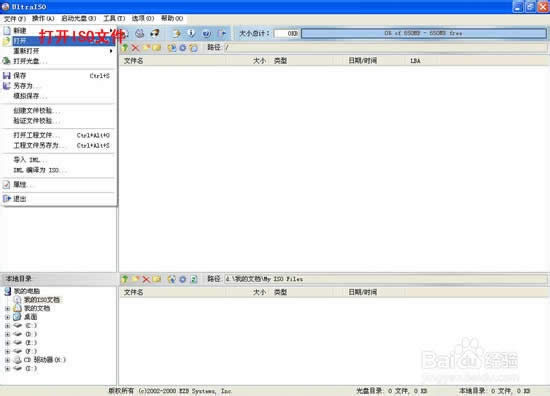 小編告訴你u盤如何重裝系統(tǒng)圖1 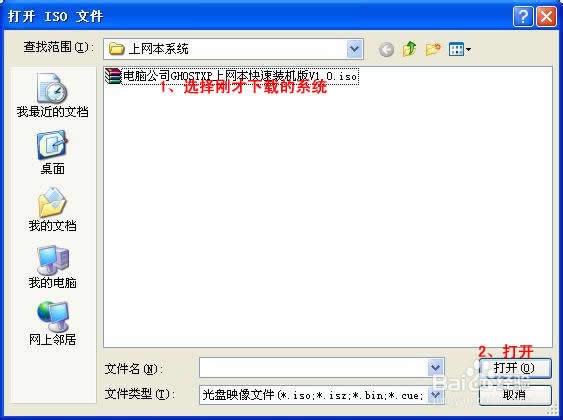 小編告訴你u盤如何重裝系統(tǒng)圖2 第二步,插入U(xiǎn)盤或是存儲(chǔ)卡,選擇“啟動(dòng)光盤-寫入硬盤映像” 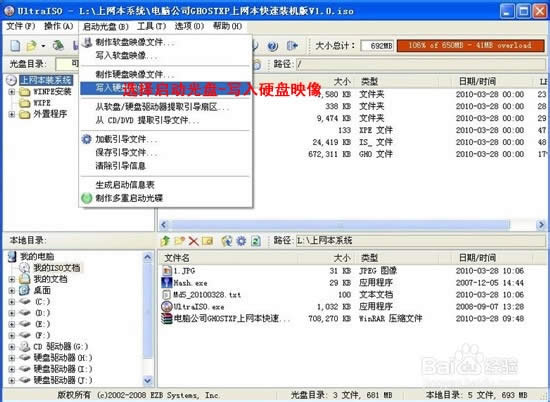 小編告訴你u盤如何重裝系統(tǒng)圖3 第三步,選擇寫入模式,制作啟動(dòng)盤(寫入前請(qǐng)備份重要數(shù)據(jù))。模式有USB-ZIP與USB-HDD兩種,不同有主板支持的模式有差別,大多數(shù)情況下支持USB-ZIP。  小編告訴你u盤如何重裝系統(tǒng)圖4 選擇“是”以繼續(xù)寫入數(shù)據(jù)  小編告訴你u盤如何重裝系統(tǒng)圖5 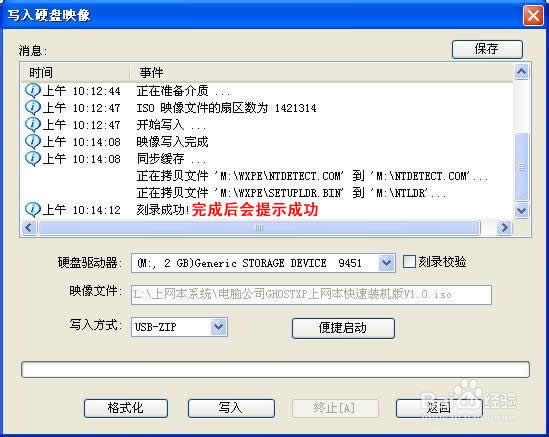 小編告訴你u盤如何重裝系統(tǒng)圖6 第四步,制作完成后就可以開始安裝系統(tǒng)了。將U盤插入上網(wǎng)本并開機(jī),啟動(dòng)時(shí)按DEL(或F2)進(jìn)入主板CMOS設(shè)置,設(shè)置第一啟動(dòng)設(shè)備為USB或可移動(dòng)裝置,可以啟動(dòng)即告成功 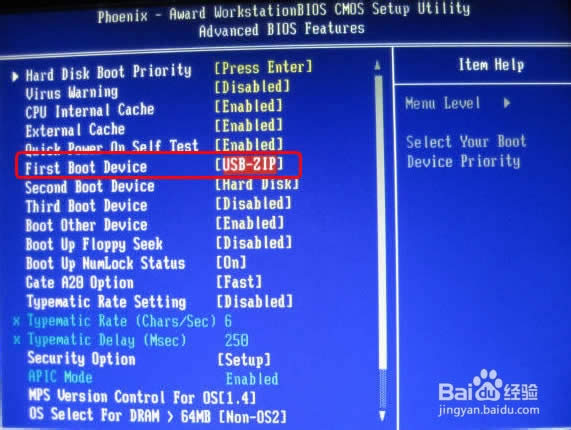 小編告訴你u盤如何重裝系統(tǒng)圖7 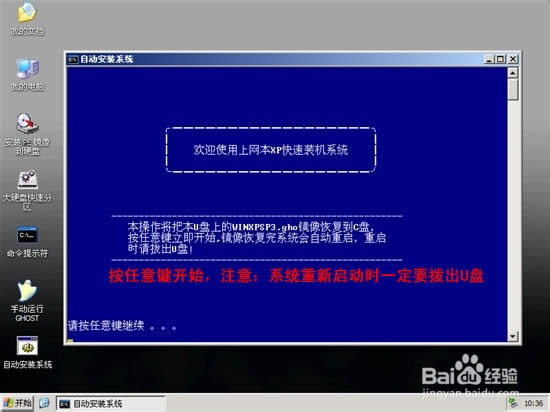 小編告訴你u盤如何重裝系統(tǒng)圖8 第五步,用U盤啟動(dòng),進(jìn)入WINPE,新本本要先分區(qū),然后雙擊桌面左下角的“自動(dòng)安裝系統(tǒng)”  小編告訴你u盤如何重裝系統(tǒng)圖9 第六步,按任意鍵開始復(fù)制系統(tǒng),復(fù)制完后系統(tǒng)會(huì)自動(dòng)重啟,如何重裝系統(tǒng)xp也可以用這個(gè)方法。 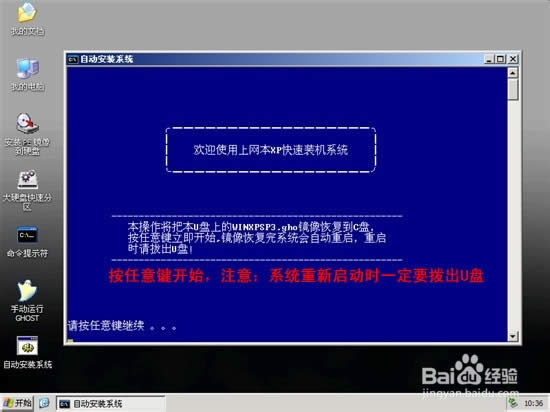 小編告訴你u盤如何重裝系統(tǒng)圖10 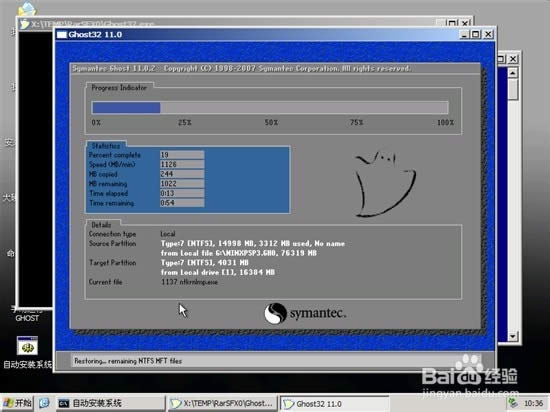 小編告訴你u盤如何重裝系統(tǒng)圖11 重啟后系統(tǒng)會(huì)自動(dòng)部署安裝,包括常用軟件與硬件驅(qū)動(dòng)都會(huì)自動(dòng)安裝好。 以上就是u盤如何重裝系統(tǒng)的方法了,小編研究了這么多年,終于有了用武之地,至今為止小編在網(wǎng)上可還沒(méi)見(jiàn)過(guò)比這篇教程更好的方法哦,所以大家如果想要重裝系統(tǒng)的話,就一定不能錯(cuò)過(guò)這個(gè)方法。其實(shí)上網(wǎng)也是看緣分的,大家得到這篇教程,那就是緣分到了。 系統(tǒng)軟件一般是在計(jì)算機(jī)系統(tǒng)購(gòu)買時(shí)隨機(jī)攜帶的,也可以根據(jù)需要另行安裝。 |
相關(guān)文章
2強(qiáng)力一鍵root,本文教您強(qiáng)力一鍵root怎樣取...
3筆記本內(nèi)存條怎樣裝,本文教您筆記本內(nèi)存條怎樣裝
4怎么重裝系統(tǒng)(安裝系統(tǒng))xp最方便
5Thinkpad筆記本重裝系統(tǒng)(安裝系統(tǒng)),本文...
6hp筆記本重裝系統(tǒng)(安裝系統(tǒng)),本文教您惠普筆記...
7筆記本一鍵還原,本文教您聯(lián)想筆記本怎樣一鍵還原
8聯(lián)想筆記本一鍵恢復(fù),本文教您聯(lián)想筆記本一鍵恢復(fù)怎...

